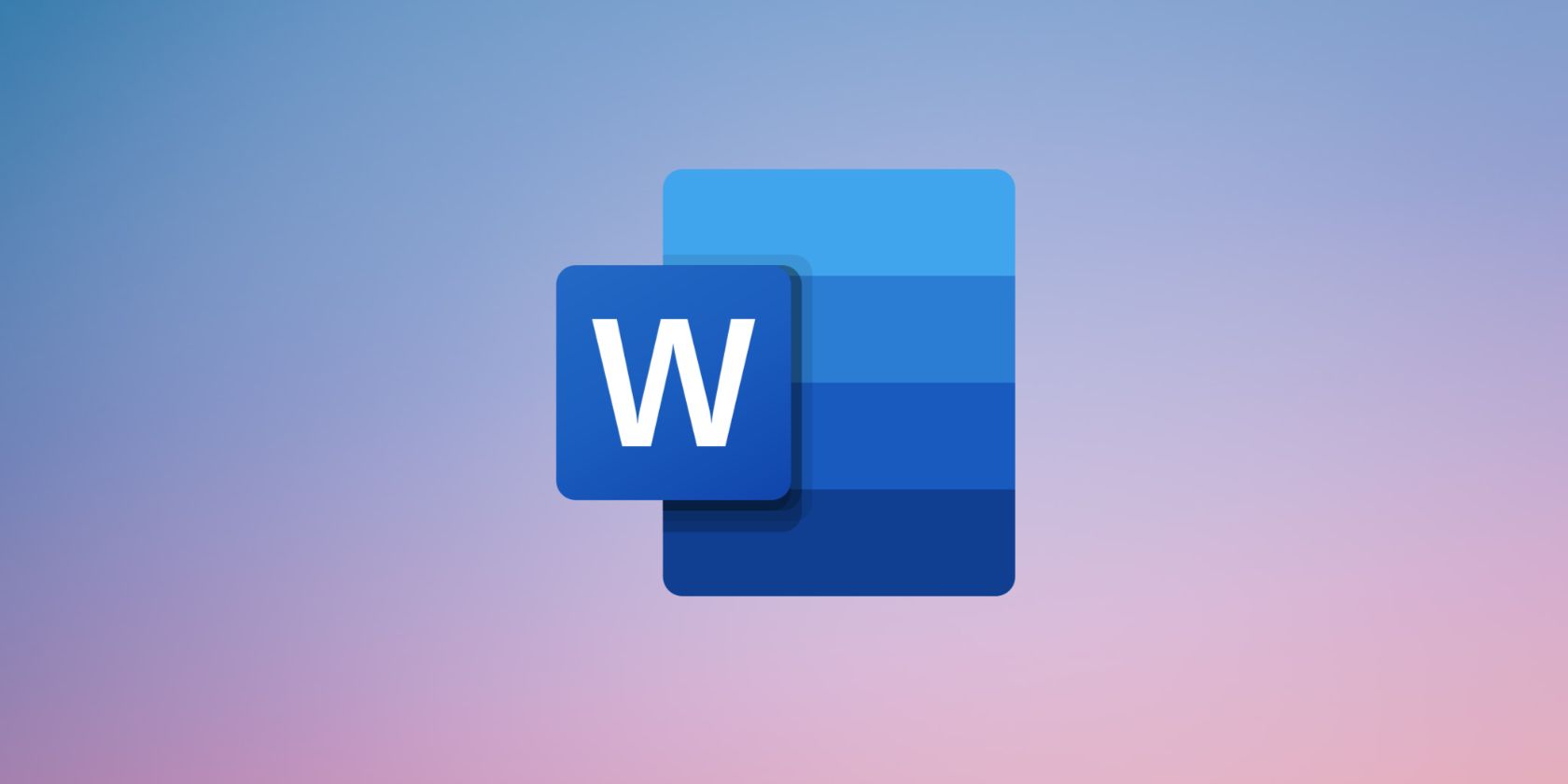آیا می خواهید یک جدول را به تصویر در مایکروسافت ورد تبدیل کنید یا آن را به عنوان تصویر خارج از سند ذخیره کنید؟ در اینجا نحوه انجام آن آمده است.
با مایکروسافت ورد می توانید به سرعت جدول را به تصویر تبدیل کنید. این یک راه حل عالی برای زمانی است که باید سند Word را به اشتراک بگذارید و نمی خواهید افراد دیگری جدول را ویرایش و قالب بندی کنند.
در این مقاله، دو روش آسان برای تبدیل جدول Word به تصویر و نحوه صادرات تصویر از Microsoft Word را بررسی خواهیم کرد.
1. یک اسکرین شات بگیرید
این سریعترین راهی است که می توانید جدول را به تصویر تبدیل کرده و در سند Word خود قرار دهید. می توانید یک اسکرین شات از جدول بگیرید و آن را در همان سند بچسبانید. اگرچه این ساده ترین روش است، اما ممکن است بهترین نتیجه را به شما ندهد.
هنگام انتخاب جدول باید بسیار دقیق باشید. در غیر این صورت، تصویر شامل حاشیههای سفید میشود و تلاش برای یافتن سبک چیدمانی که خوب به نظر میرسد، دشوار خواهد بود. خوشبختانه روش های بهتری وجود دارد که ظاهر کلی اسناد شما را خراب نمی کند.
2. از گزینه Paste Special استفاده کنید
برای درج جدول به عنوان تصویر با استفاده از گزینه Paste Special، با کلیک کردن در هر نقطه از جدول شروع کنید. این باید دسته میز را در گوشه سمت چپ بالای میز بالا بیاورد. برای انتخاب کل جدول روی آن کلیک کنید.
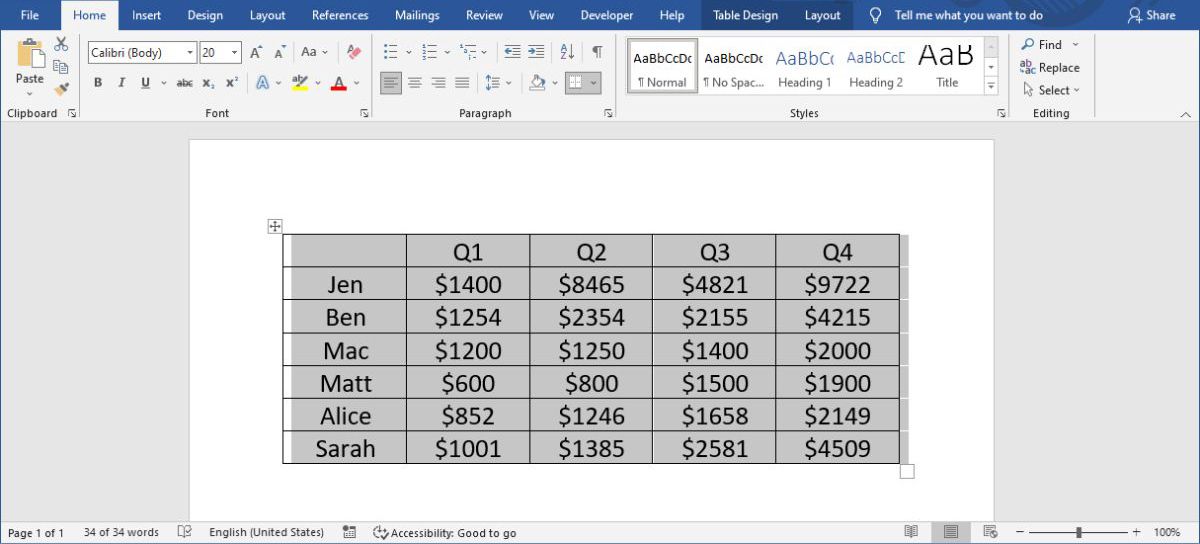
روی جدول کلیک راست کرده و Cut یا Copy را انتخاب کنید. سپس، تب Home را باز کنید، منوی کشویی Paste را گسترش دهید و روی Paste Special کلیک کنید.
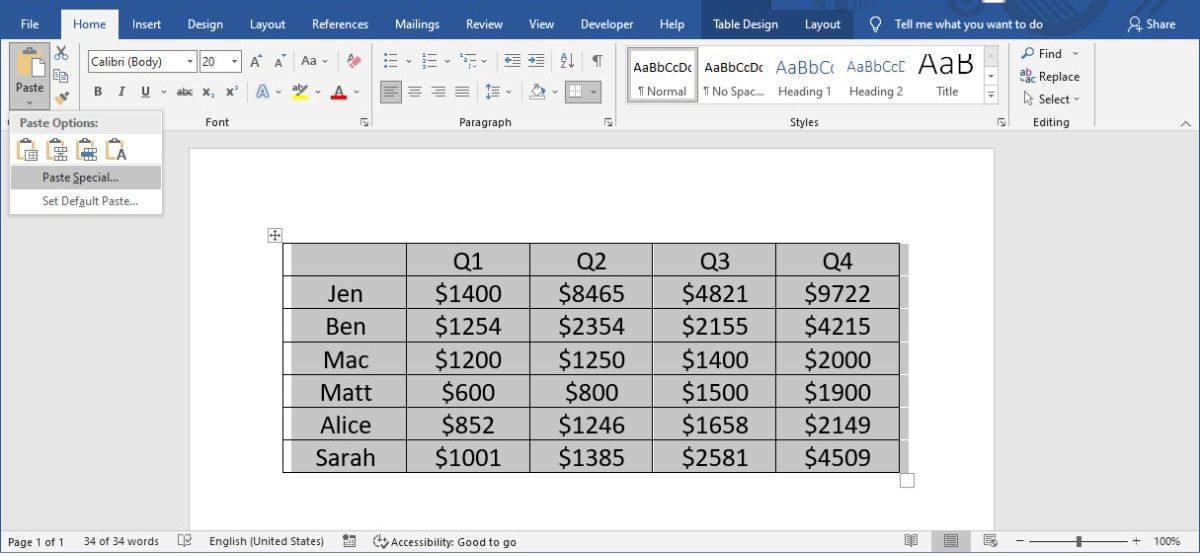
در پنجره باز شده، Picture (Enhanced Metafile) را انتخاب کرده و روی OK کلیک کنید.
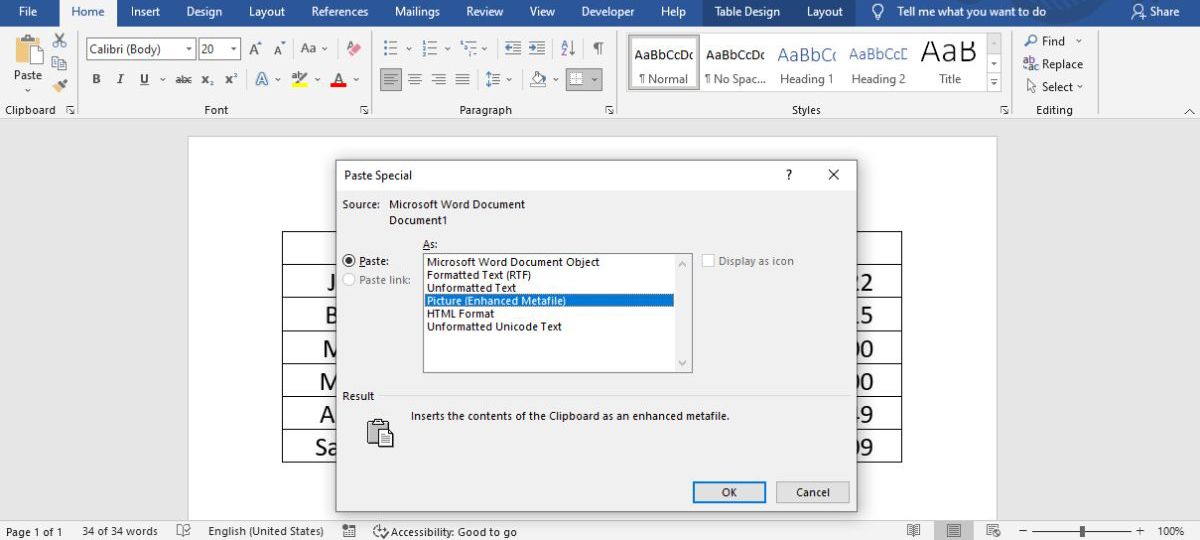
مایکروسافت ورد اکنون جدول را به عنوان تصویر درج می کند. اکنون می توانید اندازه آن را تغییر دهید، یکی از گزینه های طرح بندی را انتخاب کنید، یا حتی حرکت تصویر را در سند متوقف کنید.
چگونه تصویر را در رایانه خود ذخیره کنید
پس از اینکه جدول را به یک تصویر در Word تبدیل کردید، می توانید آن را در رایانه خود ذخیره کنید. روی تصویر کلیک راست کرده و Save as Picture را انتخاب کنید. سپس، مقصد فایل و نوع فایل را تنظیم کنید.
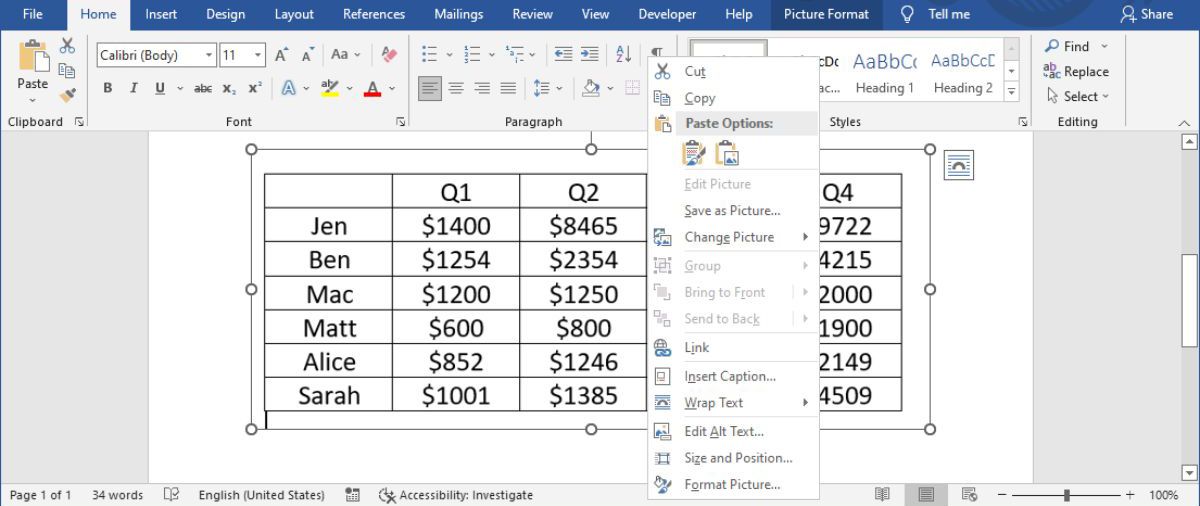
با استفاده از این روش، می توانید به سرعت از تصویر در برنامه های دیگر مانند درج آن در ارائه پاورپوینت خود استفاده کنید.
از جداول خود محافظت کنید
اکنون می دانید که چگونه یک جدول را به تصویر تبدیل کنید و آن را خارج از Word ذخیره کنید. به جای اینکه کل سند را به اشتراک بگذارید و همکارانتان به دنبال داده های مرتبط باشند، می توانید به راحتی تصویر را ارسال کنید.
به هر حال، تبدیل جدول به تصویر در مایکروسافت ورد تنها یکی از ویژگیهایی نیست که میتواند زندگی شما را هنگام ویرایش یک سند آسانتر کند.